win10开机壁纸怎么设置 win10如何设置开机背景图片
更新时间:2023-07-31 09:50:11作者:runxin
当用户在启动win10电脑的过程中,也会经过微软的经典开机界面之后才能进入系统桌面,当然有些用户长时间使用win10系统难免会对电脑的开机画面产生审美疲劳,因此就想要重新更换开机背景图片,可是win10开机壁纸怎么设置呢?其实方法很简单,下面小编就带来win10设置开机背景图片方法。
具体方法:
1、首先右击桌面空白,然后选择“个性化”。
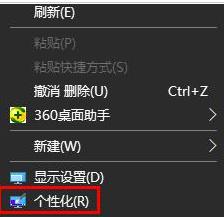
2、之后点击左侧的“锁屏界面”。
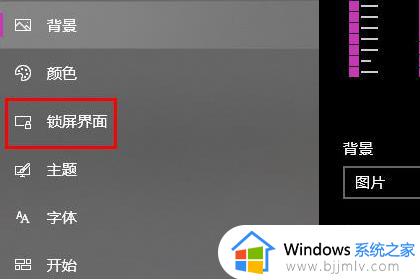
3、随后去点击背景的图片,然后选择一张图。
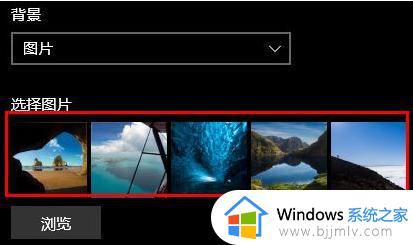
4、当然大家也可以去点击“浏览”来打开自己的本地图片。
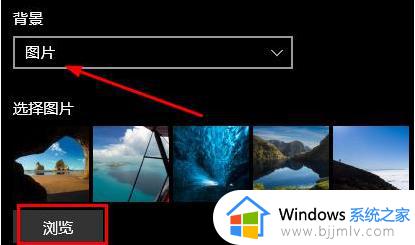
5、最后点击“在登录屏幕上显示锁屏界面背景图片”下面的“开”即可。
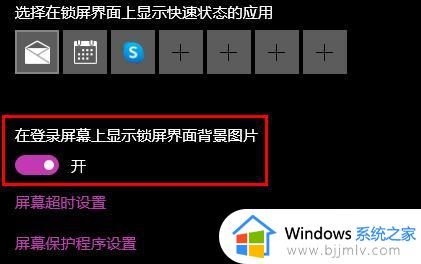
上述就是小编给大家讲解的关于win10设置开机背景图片方法了,有遇到过相同问题的用户就可以根据小编的步骤进行操作了,希望能够对大家有所帮助。
win10开机壁纸怎么设置 win10如何设置开机背景图片相关教程
- win10系统如何设置桌面背景壁纸 win10系统如何设置桌面背景图片
- win10怎么设置开机壁纸 win10电脑开机壁纸的设置步骤
- win10怎么更改桌面背景图片 win10如何更改桌面背景图片设置
- win10桌面背景图片怎么设置 win10如何更换桌面背景图片
- win10 背景图片怎么设置 win10桌面背景的设置步骤
- win10个性化背景图片在哪 win10怎么设置个性背景图片
- windows10开机背景图片怎么更改 windows11开机背景如何更换
- win10系统桌面背景图片怎么设置 win10系统如何设置桌面背景图片
- win10主题背景图片在哪个文件夹 win10桌面背景图片存储位置
- win10开机壁纸存在哪里 win10开机壁纸存储位置介绍
- win10如何看是否激活成功?怎么看win10是否激活状态
- win10怎么调语言设置 win10语言设置教程
- win10如何开启数据执行保护模式 win10怎么打开数据执行保护功能
- windows10怎么改文件属性 win10如何修改文件属性
- win10网络适配器驱动未检测到怎么办 win10未检测网络适配器的驱动程序处理方法
- win10的快速启动关闭设置方法 win10系统的快速启动怎么关闭
热门推荐
win10系统教程推荐
- 1 windows10怎么改名字 如何更改Windows10用户名
- 2 win10如何扩大c盘容量 win10怎么扩大c盘空间
- 3 windows10怎么改壁纸 更改win10桌面背景的步骤
- 4 win10显示扬声器未接入设备怎么办 win10电脑显示扬声器未接入处理方法
- 5 win10新建文件夹不见了怎么办 win10系统新建文件夹没有处理方法
- 6 windows10怎么不让电脑锁屏 win10系统如何彻底关掉自动锁屏
- 7 win10无线投屏搜索不到电视怎么办 win10无线投屏搜索不到电视如何处理
- 8 win10怎么备份磁盘的所有东西?win10如何备份磁盘文件数据
- 9 win10怎么把麦克风声音调大 win10如何把麦克风音量调大
- 10 win10看硬盘信息怎么查询 win10在哪里看硬盘信息
win10系统推荐